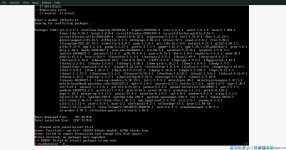Здравы будьте!
В прошлый раз мы подготовили всё необходимое для установки Arch на наш компьютер (ноутбук).
Пришло время приступить к основному священодействию, установке ArchLinux через консоль.
Перед установкой рекомендую ознакомиться с
Ещё желательно подключить машину к интернету по шнурку. Можно и по Wi-Fi и по 3G, но по шнурку проще, так как установочный образ автоматически подключается к интернету. А нам же нужно попроще, ведь правда?
Поехали!
Загружаемся с флешки с образом Arch.

Если нам не нужно редактировать модули ядра или отключить какую либо функцию, то жмём enter, и ждём окончания запуска установщика.

Мы автоматически вошли в систему установки под рутом.
Мы же русские, поэтому нам нужно всё на русском.
Руссифицируем консоль, в которой будем работать.
Устанавливаем шрифт
Локализация
раскомментируем только строки
Генерируем локаль
Создаём файл locale.conf
Смотрим какие есть у нас диски, и определяемся, куда будем ставить arch
У меня это диск /sda1
Форматируем раздел
Монтируем диск
Следующее что нам нужно сделать это отредактировать mirrorlist. Это список серверов для обновления и установки программ. Советую подойти к этому вопросу серьёзно, поскольку этот mirrorlist будет скопирован в установленную систему. Я живу в России, поэтому российские сервера я поставил в самое начало списка, мне так удобно…
Хотя можно будет в последствии обновить список согласно скорости доступа к серверам…
Вырезаем строку с адресом комбинацией CTRL+K, переносим в самый верх списка и вставляем комбинацией CTRL+U. И так все адреса серверов, что нам нужны. Сохраняем файл CTRL+O и Enter, и закрываем CTRL+X.
Pacman будет в первую очередь искать обновления и программы в репозиторияж серверов в начале списка.

Обновляем список реппозиториев
Устанавливаем базовую систему

Base — это набор базовых пакетов. Список можно посмотреть тут (
Base-devel — это набор пакетов для разработки и вспомогательных пакетов. Компиляторы, утилиты. Список можно посмотреть тут (
Теперь нам нужно сгенерировать файл fstab. Это конфигурационный файл, который содержит информацию о всех файловых системах устройства, о всех примонтированных дисках, и он же будет определять UUID и параметры всех подключаемых к системе флешек и дисков… Подробнее о fstab (
Генерируем fstab

Мы установили базу на хард, теперь нам нужно перейти в её корень и настроить соответствующим образом.
Настраиваем базу
Заходим в систему под root
Локализация установленной системы
раскомментируем только строки
Генерируем локаль
Создаём файл locale.conf
Устанавливаем шрифт
Устанавливаем шрифт для консоли
вписываем в файл следующие строки
Настройка временной зоны, например московское время
Устанавливаем аппаратные часы
Я надеюсь вы знаете свою временную зону где вы находитесь?


Не забываем после каждой правки файла в nano, сохранять изменёный файл нажатием CTRL+O и затем Enter.
Далее в описании «name» заменяем на своё имя компа
Устанавливаем имя компа
Редактируем файл /etc/hosts
заменяем localhost.localdomain localhost в двух строках на
«name».localdomain «name»

Запускаем скрипт для создания загрузочного образа linux
Задаём пароль для root
два раза вводим пароль
Учтите, что при вводе пароля курсор будет стоять на месте и вы не увидите не символов не звёздочек.
Если у вас процессор intel то ставим микрокод
Микрокод для amd встроен в ядро linux.
Устанавливаем grub
Для компов x86_64 необходимо добавить репы. Открываем файл
раскомментируем строки
[multilib]
и ещё строку ниже.

После этого обновляем систему
Размонтируем систему
Так. Базовую систему установили. Теперь нужно её настроить.
Перезапускаем комп командой reboot и работаем в консоли.
Входим в систему под root и вводим наш пароль, который задали ранее.
Подключаем русский шрифт
Проверяем сеть
Если увидим только lo интерфейс то
# ip link
Ищем что то вроде enp2s0
Редактируем файл сети
Секцию [install] приводим к такому виду
Добавляем сеть в автозапуск
Вместо enp2s0 впишите то, что нашли в ip link
Запускаем сеть
Разбираемся с ключами

Добавляем пользователя с правами root заменив «user» на имя нового пользователя
Даём права пользователю
Раскомментируем строки начинающиеся с %wheel, сохраняем файл, выходим.
Теперь осталось установить иксы и видео драйвера и звук.
Устанавливаем Х-ы
Устанавливаем драйвера видео (свободные)


Установим Alsa (звук)
Проверяем

Если у нас на экране так же как на скрине, то со звуком всё впорядке. Если в низу линейки стоят буквы ММ и она пустая, то включить её можно нажав клавишу «М» и регулируя громкость стрелочками вверх-вниз…
ВСЁ!
Система ARCH установленна на нашу машину. Пол дела сделано. Нам осталось Поставить DE или WM, нужные нам программы, и настроить систему под свои нужды.
В принципе у нас готовая рабочая система, с шестью терминалами, которые можно переключать ALT+F1.....F6. Правда без GUI и оконных менеджеров.Но мы ведь хакеры. Терминал наше всё! Доустановим нужные консольные программы и вперёд, штурмовать пентагон....
В прошлый раз мы подготовили всё необходимое для установки Arch на наш компьютер (ноутбук).
Пришло время приступить к основному священодействию, установке ArchLinux через консоль.
Перед установкой рекомендую ознакомиться с
Ссылка скрыта от гостей
и распечатать шпаргалку (шпаргалка.doc). Это сжатая инструкция по установке, и она Вам значительно облегчит процесс установки. У меня такая шпаргалка лежит рядом с компьютером, и время от времени я в неё заглядываю по необходимости…Ещё желательно подключить машину к интернету по шнурку. Можно и по Wi-Fi и по 3G, но по шнурку проще, так как установочный образ автоматически подключается к интернету. А нам же нужно попроще, ведь правда?
Поехали!
Загружаемся с флешки с образом Arch.
Если нам не нужно редактировать модули ядра или отключить какую либо функцию, то жмём enter, и ждём окончания запуска установщика.
Мы автоматически вошли в систему установки под рутом.
Мы же русские, поэтому нам нужно всё на русском.
Руссифицируем консоль, в которой будем работать.
Устанавливаем шрифт
Код:
# loadkeys ru
# setfont cyr-sun16
Код:
# nano /etc/locale.gen
Код:
en_US.UTF-8
ru_RU.UTF-8
Код:
# locale-gen
Код:
# echo LANG=ru_RU.UTF-8 > /etc/locale.conf
# export LANG=ru_RU.UTF-8
Код:
# lsblkФорматируем раздел
Код:
# mkfs.ext4 /dev/sdxX
Код:
# mount /dev/sdxX /mntСледующее что нам нужно сделать это отредактировать mirrorlist. Это список серверов для обновления и установки программ. Советую подойти к этому вопросу серьёзно, поскольку этот mirrorlist будет скопирован в установленную систему. Я живу в России, поэтому российские сервера я поставил в самое начало списка, мне так удобно…
Хотя можно будет в последствии обновить список согласно скорости доступа к серверам…
Код:
# nano /etc/pacman.d/mirrorlistPacman будет в первую очередь искать обновления и программы в репозиторияж серверов в начале списка.
Обновляем список реппозиториев
Код:
# pacman -SyyУстанавливаем базовую систему
Код:
# pacstrap /mnt base base-develBase — это набор базовых пакетов. Список можно посмотреть тут (
Ссылка скрыта от гостей
).Base-devel — это набор пакетов для разработки и вспомогательных пакетов. Компиляторы, утилиты. Список можно посмотреть тут (
Ссылка скрыта от гостей
).Теперь нам нужно сгенерировать файл fstab. Это конфигурационный файл, который содержит информацию о всех файловых системах устройства, о всех примонтированных дисках, и он же будет определять UUID и параметры всех подключаемых к системе флешек и дисков… Подробнее о fstab (
Ссылка скрыта от гостей
).Генерируем fstab
Код:
# genfstab -p /mnt > /mnt/etc/fstabМы установили базу на хард, теперь нам нужно перейти в её корень и настроить соответствующим образом.
Настраиваем базу
Заходим в систему под root
Код:
# arch-chroot /mnt
Код:
# nano /etc/locale.gen
Код:
en_US.UTF-8
ru_RU.UTF-8
Код:
# locale-gen
Код:
# echo LANG=ru_RU.UTF-8 > /etc/locale.conf
# export LANG=ru_RU.UTF-8
Код:
# loadkeys ru
# setfont cyr-sun16
Код:
# nano /etc/vconsole.conf
Код:
KEYMAP=ru
FONT=cyr-sun16
Код:
# ln -sf /usr/share/zoneinfo/Europe/Moscow /etc/localtime
Код:
# hwclock --systohc --utcНе забываем после каждой правки файла в nano, сохранять изменёный файл нажатием CTRL+O и затем Enter.
Далее в описании «name» заменяем на своё имя компа
Устанавливаем имя компа
Код:
# echo «name» > /etc/hostname
Код:
# nano /etc/hosts«name».localdomain «name»
Запускаем скрипт для создания загрузочного образа linux
Код:
# mkinitcpio -p linux
Код:
# passwdУчтите, что при вводе пароля курсор будет стоять на месте и вы не увидите не символов не звёздочек.
Если у вас процессор intel то ставим микрокод
Код:
# pacman -S intel-ucodeУстанавливаем grub
Код:
# pacman -S grub
# grub-install /dev/sdx -- ВНИМАНИЕ диск без номера !!!!!
# grub-mkconfig -o /boot/grub/grub.cfg
Код:
# nano /etc/pacman.conf[multilib]
и ещё строку ниже.
После этого обновляем систему
Код:
# pacman -Sy
Код:
# exit
# umount /mntТак. Базовую систему установили. Теперь нужно её настроить.
Перезапускаем комп командой reboot и работаем в консоли.
Входим в систему под root и вводим наш пароль, который задали ранее.
Подключаем русский шрифт
Код:
# setfont cyr-sun16
Код:
# ip addr# ip link
Ищем что то вроде enp2s0
Редактируем файл сети
Код:
# nano /usr/lib/systemd/system/dhcpcd@.service
Код:
[install]
WantedBy=multi-user.target
Код:
# systemctl enable dhcpcd@enp2s0.serviceЗапускаем сеть
Код:
# systemctl start dhcpcd@enp2s0.service
Код:
# pacman-key --init
# pacman-key --populate archlinuxДобавляем пользователя с правами root заменив «user» на имя нового пользователя
Код:
# useradd -m -g wheel -s /bin/bash «user»
# passwd «user»Даём права пользователю
Код:
# EDITOR=nano visudoТеперь осталось установить иксы и видео драйвера и звук.
Устанавливаем Х-ы
Код:
# pacman -S xorg-xinit xf86-input-evdev xorg-server xorg-server-common xorg-apps
Код:
# pacman -S xf86-video-intel или xf86-video-nouveau (nvidia) или xf86-video-atiУстановим Alsa (звук)
Код:
# pacman -S alsa-lib alsa-utils
Код:
# alsamixerЕсли у нас на экране так же как на скрине, то со звуком всё впорядке. Если в низу линейки стоят буквы ММ и она пустая, то включить её можно нажав клавишу «М» и регулируя громкость стрелочками вверх-вниз…
ВСЁ!
Система ARCH установленна на нашу машину. Пол дела сделано. Нам осталось Поставить DE или WM, нужные нам программы, и настроить систему под свои нужды.
В принципе у нас готовая рабочая система, с шестью терминалами, которые можно переключать ALT+F1.....F6. Правда без GUI и оконных менеджеров.Но мы ведь хакеры. Терминал наше всё! Доустановим нужные консольные программы и вперёд, штурмовать пентагон....